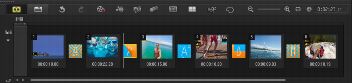
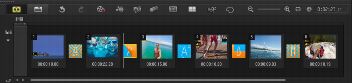
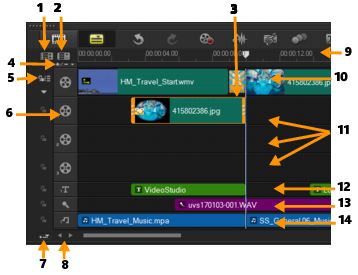
Parte | Descrizione |
1 - Mostra tutte le tracce visibili | Visualizza tutte le tracce del progetto. |
2 - Gestore tracce | Consente di gestire le tracce visibili nella linea temporale. |
3 - Intervallo selezionato | Visualizza una barra colorata che rappresenta la parte ritagliata o selezionata di un progetto. |
4 - Aggiungi/Rimuovi Indicatore capitolo o segnalibro | Consente di impostare gli indicatori capitolo o i segnalibri nel filmato. |
5 - Attiva/disattiva montaggio con scarto | Quando attivato, i clip mantengono la loro posizione relativa quando un clip viene aggiunto alla traccia. Per ulteriori informazioni, vedere Utilizzo del montaggio con scarto. |
6 - Pulsanti traccia | Consente di mostrare/nascondere singole tracce. |
7 - Scorri linea temporale automaticamente | Attiva o disattiva lo scorrimento lungo la linea temporale durante la visualizzazione in anteprima di un clip che si estende oltre la vista corrente. |
8 - Controlli di scorrimento | Consente di spostarsi nel progetto utilizzando i pulsanti sinistro e destro o trascinando la Barra di scorrimento. |
9 - Righello della linea temporale | Aiuta a determinare la lunghezza del clip e del progetto visualizzando gli incrementi del timecode di progetto in ore:minuti:secondi:fotogrammi. |
10 - Traccia video | Contiene video, foto, grafica e transizioni. Nella modalità HTML, si può avere anche una Traccia sfondo. |
11 - Tracce sovrapposizione | Contiene clip di sovrapposizione, che possono essere clip video, foto, grafici o colore. I progetti HTML 5 includono anche le tracce di sovrapposizione. |
12 - Traccia titolo | Contiene i clip del titolo. |
13 - Traccia voce | Contiene i clip di voice-over. |
14 - Traccia musicale | Contiene i clip musicali di file audio. |
